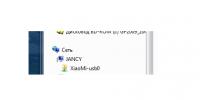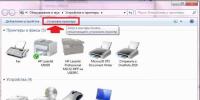Какой программой открывать файлы pdf. PDF файлы - как открыть на компьютере? Безопасность воспринимается очень серьезно
Если вам приходилось скачивать книги, доклады или другие текстовые документы из Интернета, то вы наверняка сталкивались с файлами, которые имеют расширение pdf. Попав в такую ситуацию, пользователи часто не знают чем открыть PDF файл. Как правило, на компьютере просто установлены программы для работы с PDF, что ставит многих в тупик. В данной статье мы коротко рассмотрим ряд популярных программ позволяющих открывать PDF файлы.
Одной из наиболее популярных программ, безусловно, является Adobe (Acrobat) Reader. Данную программу разрабатывает компания Adobe. Программа Adobe Reader предоставляет пользователю полный набор базовых функций для чтения и просмотра PDF документов. Если вы впервые сталкиваетесь с таким типом документов, и не знаете как открыть PDF файл, то Adobe Reader идеальный выбор для вас.
Кроме Adobe Reader компания Adobe выпускает программное обеспечение для создания PDF документов. Это программа Adobe Acrobat. Данная программа является платной и выпускается в двух вариантах Acrobat Standard и Acrobat Pro.
Скриншот программы Adobe (Acrobat) Reader:
Узнать больше о программе Adobe Reader можно с официального сайта .
Еще одна довольно популярная программа для работы с PDF документами. Свою популярность программа Foxit Reader завоевала благодаря своей простоте и низким требованиям к системным ресурсам. Foxit Reader можно без проблем использовать даже на самых слабых компьютерах. Долгое время эта программа распространялась без установщика, просто как EXE файл готовый к работе.
При этом программа Foxit Reader практически ничем не уступает Adobe Reader. Она обладает всеми необходимыми функциями для полноценной работы с PDF файлами. Когда меня спрашивают, чем открыть pdf файл я рекомендую именно эту программу.
Нужно отметить, что Foxit Reader это кроссплатформенное решение. Сейчас существуют версии данной программы под такие операционные системы как: Microsoft Windows, Windows Mobile, Linux, iOS, Android и Symbian.
Скриншот программы Foxit Reader:

Для того чтобы узнать больше о данном программном обеспечении посетите официальный сайт .
Еще одна легкая и быстрая программа для чтения pdf документов. Кроме простого чтения pdf документов Cool PDF Reader оснащена рядом других функций, которые выгодно отличают ее от конкурентов.
Рассмотрим более детально основные возможности программы Cool PDF Reader:
- Просмотр и печать PDF документов;
- Конвертация PDF документов в такие форматы как: TXT, BMP, JPG, GIF, PNG, WMF, EMF и EPS;
- Извлечение текста из PDF формата в TXT;
- Поддержка всех версий PDF формата;
- Поддержка 68 различных языков;
- Просмотр PDF файлов в виде слайд-шоу;
При этом программа имеет размер всего 808 килобайт и очень не требовательна к ресурсам компьютера.
Скриншот программы Cool PDF Reader:

Узнать больше о программе Cool PDF Reader вы можете на официальном сайте .
Sumatra PDF это программа с открытым исходным кодом. Кроме PDF файлов умеет также работать с файлами в форматах ePub, XPS, MOBI, CHM, DjVu, CBZ и CBR. Данная программа доступна как в виде инсталлятора, так и в portable версии.
Среди других особеностей программы Sumatra PDF нужно отметить:
- Простой и интуитивно понятный интерфейс;
- Поддержка более 60 языков;
- Корректное сглаживание картинок при масштабировании документа;
- Регулярные обновления;
Скриншот программы Sumatra PDF:

Узнать больше о программе можно на официальном сайте .
STDU Viewer это универсальная программа для просмотра электронных документов. Программа STDU Viewer поддерживает большое количество форматов и оснащена всеми необходимыми функциями для работы с ними. Установив данную программу, у вас больше не будет возникать вопросов как открыть PDF файл, или документ в другом формате. STDU Viewer решит все ваши проблемы.
Рассмотрим более детально основные возможности программы STDU Viewer:
- Просмотр документов в форматах: PDF, Comic Book Archive (CBR или CBZ), DjVu, FB2, XPS, TCR, ePub, многостраничные TIFF, TXT, EMF, WMF, PalmDoc, BMP, JPG, JPEG, GIF, PNG, PCX, DCX, PSD, MOBI и AZW;
- Простой и понятный интерфейс с поддержкой вкладок;
- Возможность настраивать параметры отображения документа (яркость, контрастность и т.д.);
- Просмотр эскизов страниц;
- Создание пользовательских закладок;
- Для текстовых документов пользователю доступно управление размером и цветом шрифтов;
- Мощный поиск по текстовым документам;
- Поддержка нескольких языков, среди которых есть русский;
- Возможность распечатывать документы;
STDU Viewer это довольно молодая программа. Первая версия STDU Viewer появилась в 2007 году. Тогда программа поддерживала только три формата: PDF, DjVu и TIFF. Как видим, за время разработки программа прошла долгий путь и сейчас позволяет открывать большое количество различных форматов.
Скриншот программы STDU Viewer:

Узнать больше о данной программе можно на официальном сайте .
Несколько слов о PFD формате
PDF или Portable Document Format это один из самих распространенных форматов электронных документов. Данный формат был разработан компанией Adobe Systems. Первая версия формата появилась еще в далеком 1993 году. После этого формат активно развивался. Практически каждый год в нем появлялась поддержка новых функций. Так, за время разработки в Portable Document Format были добавлены такие возможности как: защита с помощью пароля, поддержка уникода, интерактивные элементы, ссылки, цифровые подписи, прозрачность, текстовые слои, формы, шифрование и многое другое.
Основным предназначением PDF является публикация полиграфической продукции в электронном виде. Большая часть профессиональной печатной техники поддерживает формат, и может выполнять печать таких документов без дополнительной обработки или преобразования.
В начале своего пути формат PDF не пользовался большой популярностью. И на это были объективные причины:
- Необходимое программное обеспечение для работы с форматом было платным;
- В формате не было поддержки внешних ссылок, что не позволяло полноценно использовать его во Всемирной паутине;
- Файлы в формате PDF весили значительно больше, чем обычные текстовые документы. Это также создавало препятствия для использования его в Интернете;
- Обработка документов в данном формате требовала значительных системных ресурсов, что приводило к медленному отображению документа на слабых компьютерах:
- Кроме этого существовали другие форматы, которые создавали конкуренцию.
Сейчас, ни одна из этих проблем больше не является актуальной для формата PDF. Компания Adobe выпустила бесплатную версию программы для просмотра PDF файлов, также появились программы от других производителей.
За больше чем 10 лет существования формат прошел долгий путь развития и на данный момент представляет собой очень мощный и гибкий инструмент для создания документов.
Несмотря на то, что просмотр пдф-документов и книг на десктопной платформе не вызывает трудностей, у многих пользователей все равно возникают вопрос, чем открыть pdf-файл.
В этом гайде я перечислю несколько программ для просмотра pdf - пожалуй, лучших на данный момент. Если вам необходима читалка для телефона, обратитесь к этому обзору читалок pdf для Андроид .
Просмотрщики pdf, участвующие в обзоре:
Adobe Reader - самая известная программа для чтения пдф
Разработчик:
Adobe Systems Incorporated
Условия распространения:
freeware
Не факт, изобретатели какого-либо формата документов могут написать идеальную программу для открытия пдф. И даже знание всех «секретов» не помогает. Спешим разуверить: в случае с Adobe Reader - самой известной программой для работы с ПДФ - это не так.
Не знаете, как открыть файл pdf? Adobe Reader - первое, что приходит в голову
В текущей версии программа распространяется под номером 8. Скачивая дистрибутив, не перепутайте его с Adobe Acrobat (без приставки «Reader»), который, помимо просмотра, включает в себя инструменты для редактирования PDF . Хотя перепутать сложновато, поскольку второй пакет по размеру приближается к 0.5Гб. Adobe Reader занимает 22 Мб, текущая версия имеет номер 8.1.2 и доступна по указанному выше адресу. На этой странице нужно выбрать язык и операционную систему, для которой вы скачиваете программу. Это еще раз подтверждает «универсализм» формата PDF .
Первое, что бросается в глаза при открытии такой программы-просмотрщика - это интерфейс. Также, как в других продуктах компании Adobe, он весьма стильный и, что важнее, продуманный. И от версии к версии прослеживается движение в лучшую сторону. В чем проявляется это самое удобство? В том, что при открытии документа не приходится долго искать ту или иную кнопку. Наиболее частые действия совершаются одним-двумя кликами мыши. Боковые панели и инструменты, в основном, «достались в наследство» из предыдущих версий Reader’а (тогда еще с приставкой «Acrobat»).
Настроек у Reader’а больше, чем у других просмотрщиков, что вполне объяснимо: кто, как не Adobe, знает «секреты» формата PDF . Впрочем, многие опции, такие как настройки 2D и 3D, отпадают за ненадобностью. Эти технологии пока редко применяются в PDF -файлах. Еще одна условная группа настроек - это возможности отображения документа на экране. Это: сглаживание шрифтов, настройка гарнитуры, управление выводом (!) на разные мониторы.
Немаловажное достоинство пакета Adobe Reader - это его бесплатность. Недостаток - медленная работа на каком-нибудь среднестатистическом компьютере. Самый важный параметр здесь - частота процессора, так как во время просмотра на него производится наибольшая нагрузка. И, поскольку документ может изобиловать изображениями высокого разрешения, не факт, что вы сможете полноценно воспользоваться программой.
Медленная работа Adobe Reader кроется не только в неправильной настройке программы, но и в присутствии дополнительных функций. По умолчанию все дополнения (plug-ins) активированы. Стандартными методами их отключить нельзя, поэтому придется прибегнуть к помощи специальной программки-твикера PDF SpeedUp, о которой далее и пойдет речь.
Sumatra PDF - программа для чтения pdf под Windows
Разработчик:
Krzystof Kowalczuk (www.blog.kowalczuk.info)
Лицензия:
freeware
Краткое описание:
программа для просмотра pdf-файлов
Для платформы Windows существует не так уж и много программ для просмотра pdf-документов. Прежде всего на этом специализируется Acrobat Reader. К сожалению, из версии к версии программа отнюдь не становится более компактной, а обзаводится дополнительными функциями, которые только снижают скорость просмотра.
Sumatra PDF – просмотрщик для пользователей, которые ценят лаконизм. Первым делом обратим внимание на размер Sumatra PDF – менее мегабайта. Во-вторых, никаких плагинов нет и не нужно, так как все для просмотра PDF уже есть. Настроек Sumatra PDF тоже не имеет. Поэтому технологию сглаживания шрифтов и другие удобства Sumatra не поддерживает.
Sumatra PDF - компактная программа чтения pdf для ПК
Foxit Reader - кроссплатформенная программы для чтения pdf
Разработчик:
Foxit Software Company
Условия распространения:
freeware
Для просмотра и печати файлов в PDF с лихвой хватает Adobe Reader’а. Но если скорость программы для вас немаловажна, установите самую известную его альтернативу - Foxit Reader. Тогда уж придется согласиться и со скромной функциональностью программы, и с ее интерфейсом - не таким стильным, как в Adobe’овском Reader’e.
Foxit Reader - программа для просмотра пдф-файлов
Скорость вывода страниц в Foxit Reader характеризуется удивительно быстрым открытием страниц. Не нужно ждать появления следующей страницы в течение нескольких секунд. Если в Adobe Reader «неповоротливость» проявляется при скроллинге страниц и открытии миниатюр, а здесь такого не наблюдается. Плагины Foxit Reader не поддерживает, функциональности и без этого достаточно.
Наблюдая за развитием программы, можно было заметить ее постепенное улучшение по сравнению с предыдущими версиями. В основном изменился интерфейс: он стал более удобным, в этом плане чем-то даже сблизился с Reader’ом (сравнить хотя бы панели в одном и другом ридере). Как в браузере, организована система вкладок, что удобно при просмотре нескольких документов в одном окне. Впрочем, это не какое-то новшество, а самый что ни на есть стандарт для программы подобного рода.
Настроек в Foxit Reader собрано поменьше, чем в Reader’е, но самые важные все же присутствуют. Для владельцев LCD -мониторов предусмотрена весьма полезная опция «Display text optimized for LCD screen», которая избавляет шрифты от неприятной шероховатости.
О недостатках. Замечено, что иногда при сворачивании/разворачивании окна Foxit Reader’а панель инструментов сбивается и расползается чуть ли не на половину окна. Программу приходится перезапускать. Также иногда возникают проблемы с выделением текста в документе: текстовые строки искажаются, нужно внепланово обновлять страницу.
Изначально программа имеет английский интерфейс, русифицировать ее можно через Интернет.
Напоследок стоит упомянуть, что Foxit Reader доступен также на Android, среди других pdf-просмотрщиков.
Что еще можно задействовать для чтения PDF : Drumlin PDF Reader/Publisher, STDU Viewer).
STDU Viewer - удобный просмотр pdf файлов
Просмотрщик STDU Viewer удобен для работы с документами и всевозможными книжными форматами. Согласно описанию, программа подойдет как для чтения pdf файлов, так и DjVu, XPS, многостраничных TIFF и различных графических форматов.
STDU Viewer - одна из самых легких программ для открытия pdf файлов
Безусловно, STDU Viewer обладает всеми базовыми функциями, которые обязан иметь просмотрщик при чтении pdf. В первую очередь, стоит упомянуть изменение размеров текста, поворот страницы документа, изменение яркости и фона страниц, быстрая печать документа или выбранных фрагментов.
Если в документе есть текстовый слой, вы можете открыть пдф файл, выделить текст, скопировать его в буфер обмена или экспортировать в другой текстовый формат.
На сайте разработчика STDU Viewer доступны две редакции пдф-просмотрщика: стандартная и портативная. Вторая удобна, если вы не хотите устанавливать программу и / или пользуетесь ей на флешке. При этом, настройки просмотрщика будут храниться в папке с программой STDU Viewer.
PrimoPDF
Разработчик:
activePDF, Inc
Условия распространения:
freeware
Для того, чтобы ваш документ с графиками, изображениями и таблицами с большей вероятностью открылся на другом компьютере, логично сохранить его в PDF . Благо, программ, в которых есть возможность экспорта в PDF , не счесть: это практически любая издательской системе, офисный пакет (включая OpenOffice, но за исключением Microsoft Office).
Можно не сохранять результат в PDF , а просто конвертировать желаемый документ (вроде Word, Excel, PowerPoint и др.) в этот формат. Один из таких конвертеров - PrimoPDF. Небольшой размер, freeware и… 300 поддерживаемых форматов, которые возможно преобразовать в PDF .
Для запуска программы позаботьтесь о наличии библиотеки.NET Framework, скачать которую можно на www.microsoft.com.
Имеется платная альтернатива PrimoPDF от этого же разработчика - NitroPDF. В отличие от своего бесплатного «собрата», NitroPDF позволяет редактировать PDF и осуществлять обратное сохранение - из PDF в DOC , RTF и т. п. Отдельного внимания заслуживает интернет-версия PrimoPDF (www.online.primopdf.com). Экспорт файлов через веб-интерфейс прост до невозможности: выбираете через форму нужный файл на компьютере, вводите e-mail и нажимаете кнопку «Create PDF». Ждете результат, скачиваете. О расширениях файлов, которые поддерживает сервис, можно узнать в правой колонке сайта.
PDF SpeedUp программа для ускоренного открытия pdf-файлов
Разработчик:
AcroPDF Systems Inc.
Условия распространения:
freeware
«Твики» (опции) можно перечислять долго. Главная «полезность» программы - отключение плагинов. Удивительно, но в большинстве случаев, если вы оставите в активе самый минимальный набор плагинов, при просмотре документов потеря не будет почувствоваться. Помимо прочего, в PDF SpeedUp можно деактивировать функцию обновления, которой почему-то «грешат» все продукты Adobe последних версий. Одним кликом убираются лишние кнопки на панели инструментов Reader’а, отключается интеграция с браузерами. Можно немного, но оптимизировать скорость работы Reader’a по Сети. Если из-за настроек PDF SpeedUp’а в Reader’е произошла ошибка, нетрудно восстановить к прежний «снимок» настроек.
Вот все то, что разработчики вложили в размер этой программы-твикера. В принципе, все бы неплохо, если бы не неслаженность настроек и «кустарный» интерфейс. В таком случае, как вариант, можно посоветовать другую программу с похожим названием Adobe Reader Speed-Up). Она практически дублирует настройки PDF SpeedUp, но многим читателям может показаться более удобной, нежели первая.
Дополнение. А что с Интернетом?
Не секрет, что в Интернете можно сохранять файлы одного формата в другом, через веб-интерфейс. В чем плюсы? Вы загружаете исходный PDF файл, а на выходе сразу же получаете результат в выбранном формате. Происходит все очень быстро, но, разумеется, многое зависит от скорости соединения. Нагрузка на процессор идет на сервере, а не на вашем компьютере, и программное обеспечение устанавливать не надо (не считая самого браузера, в котором все и совершается). Таких онлайн-сервисов - не один и не два много, вот примеры и, одной строкой, характеристика сайтов:
www.zamzar.com (хорошо продуманная организация, наглядность)
www.freepdfconvert.com - имеется возможность отсылки результата на E-mail, в качестве источника можно указать URL
Как открыть файл pdf? Какой программой лучше всего воспользоваться?
PDF – это портативный формат отображения документов, который создан компанией Adobe.
Главная особенность такого типа файлов – все элементы документа отображаются одинаково, независимо от устройства, на котором вы открываете файл.
В ПДФ-таблицах не бывает «поехавшего» форматирования строчек, проблем с отображением шрифтов и случайного удаления данных из важной клеточки.
Есть иногда проблемы с открытием этого формата, например, если на компьютере не установлено подходящее программное обеспечение, об этом и пойдёт речь в статье.
Основные функции формата:
- поддержка гиперссылок;
- возможность редактирования только в специальных программах ;
- бесплатное программное обеспечение для открытия файлов pdf.
Рассмотрим, как можно быстро открыть формат PDF в современных компьютерных и мобильных операционных системах, а также с помощью онлайн-сервисов.
Лучшие онлайн-сервисы
Если программа для открытия файлов pdf не установлена на вашем компьютере, а открыть файл нужно немедленно, можно воспользоваться бесплатными онлайн-сервисами.
Неоспоримый плюс таких сайтов – их можно использовать на любом устройстве, которое имеет доступ к глобальной сети.
KAKVSE
Первый сайт, KAKVSE – один из самых простых и быстрых онлайн-инструментов для просмотра файлов в формате PDF, Doc или PostScript.
Посмотреть файл можно бесплатно, загрузив его на сайт со своего компьютера. Также пользователь может ввести активную ссылку на документ в соответствующую строку.
Откроем документ, загрузив его на сервис:
После нажатия на кнопку View подождите несколько секунд, прежде чем файл загрузится на сервис. Затем он откроется в новом окне сайта.

Чтобы перемещаться по документу, используйте панель инструментов, которая расположена слева на странице. Для перехода также можно использовать комбинации горячих клавиш:
- Alt +N – следующая страница;
- Alt +P – предыдущая страница.
Для возврата на стартовую страницу, нажмите на клавишу Viewer Home.
Pdf Online Reader
Следующий хороший сайт для отображения документов PDF - Pdf Online Reader. Сервис отличается хорошо продуманной панелью инструментов и широким функционалом.
Чтобы открыть файл, на главной странице кликните Upload a PDF . Затем откроется окно файлового обозревателя вашего устройства.
Выберите нужный файл и дождитесь окончания его загрузки на сайт.

Навигация осуществляется с помощью стрелок «вверх-вниз», расположенных вверху на панели инструментов.
Также вы можете переходить на указанную страницу, изменять масштаб окна и ширину страницы.

Помимо стандартных функций просмотра, пользователи могут вносить некоторые правки в документы:
- добавление аннотаций;
- выделение текста. Текст подсвечивается автоматически после того, как пользователь выделил интересующий фрагмент;
- добавление внешних или внутренних гиперссылок.
Более подробно функциональность сервиса продемонстрирована в видеоролике.
Google Docs
Чтобы открыть документ PDF, перейдите на главную страницу хранилища и нажмите на значке «Создать» (слева на панели инструментов). В выпадающем меню нажмите «Загрузить файлы».

В открывшееся окно остается просто перетащить нужный документ.
Через несколько секунд файл откроется в новом окне онлайн вьювера.

Открываем PDF в Windows
В операционной системе Windows существует огромное количество утилит для просмотра PDF. Рассмотрим детальнее лучшие программы для разных версий этой ОС.
Windows 7
Ключевая особенность программы – наличие трёх режимов чтения документов (постранично, две страницы на экране и «свиток»).
Пользователи могут быстро перемещаться по файлу с помощью поиска ключевых слов.
Создание персональных заметок, выделение текста разноцветными маркерами и листание жестами делают PocketBook одной из лучших мобильных читалок на сегодняшний день.

ezPDF Reader
В этой программе хочется выделить качество отображения файлов. Все графические элементы (картинки, графики, таблицы, заметки) подсвечиваются разными цветами.
Страницы перелистываются с помощью флипов (жест, имитирующий перелистывание бумажного издания). В целом у пользователей создаётся впечатление чтения настоящего журнала.

Открытие PDF на iOS (для iPhone/iPad)
iBooks
На устройствах под управлением iOS электронные документы, в том числе и файлы ПДФ, можно открывать с помощью стандартной программы iBooks.
Books также позволяет открывать вложения файлов в электронной почте и проводнике.
OfficeSuite 6 iOS
Если вы предпочитаете использовать стороннее ПО для просмотра книг и документов, советуем выбрать OfficeSuite 6.
Эта программа максимально приближена по своему функционалу к полноценному просмотрщику и редактору документов и является неким аналогом MS Office на компьютере.
В программе вы сможете просмотреть pdf или создать документы в формате docx, xls, ppts. Созданные ранее офисные документы docx можно пересохранять в формат pdf .

Формат PDF в ОС Windows Phone
One Reader
Программа распространяется на бесплатной основе. Она открывает форматы XPS, PDF, CBZ и защищённые паролем PDF.
Пользователи могут мгновенно передавать открытые файлы по электронной почте, bluetooth или загружать их на облачное хранилище SkyDrive .

Foxit MobilePDF
Foxit MobilePDF – кроссплатформенная утилита, которая с недавних пор доступна пользователям Windows Phone.
Приложение обеспечивает качественное отображение файлов в альбомной ориентации страницы, поэтому Foxit очень удобно использовать на планшетах.
С помощью Foxit Mobile вы можете открывать, просматривать документы и создавать аннотации в файлах.

Портативные редакторы PDF
PDF файлы популярны благодаря своей кроссплатформенности и качеству отображения элементов. Как правило, большинство бесплатных программ не позволяют редактировать такие файлы.
Это привилегия платного ПО (Adobe Acrobat PRO, PDF Editor PRO и других).
Однако, все же существует несколько бесплатных программ для редактирования PDF . Как правило, они портативные – не требуют установки.
Из-за этого функциональность значительно урезана, но вносить основные правки пользователи могут без проблем.
Foxit
Одно из таких портативных приложений – Foxit PDF Editor Portable.
Разработчики предлагают целый набор решений для работы с ПДФ, в том числе мобильные приложения, вспомогательные аддоны к основным файлам программы, портативные версии и многое другое.
Программа позволяет редактировать основные элементы (текст, таблицы, удалять картинки, менять шрифты).

Смотрите также видеоурок про открытие pdf-файла:
Не открывается файл pdf, чем можно открыть?
Пользователи, работающие в операционной системе windows (не важно на каком устройстве, на пк, на ноутбуке или нетбуке), часто встречались с таким вопросом, с помощью чего открыть pdf файлы.
Это очень частый вопрос. Все кто связан с работой за компьютером часто встречались с файлами такого типа. Ведь чтение книг на компьютере очень интересное и полезное занятие.
Файл, например book.pdf, состоит из имени файла — book и из расширения файла — pdf
Чем открывать данный файл нам указывает расширения файла, в нашем примере это — pdf.
Сначала разберём из чего состоит файл
Pdf это файлы представленные электронными книгами, журналами, документами, в общем какая-то устная информация. Файлы этого типа открываются специальными программами созданными для них.
Самом известной программой, которая открывает такие файлы, является Adobe acrobat reader.

Установив, её можно легко открывать такие файлы и просматривать их. Но мы её не рекомендуем, лучше выбрать более простые и быстрые её аналоги.
Например, это программа PDF-XChange Viewer

Очень многофункциональная программа, при том имеет бесплатную версию.
Одно из самых важных, что есть в программе на мой взгляд это сразу выделение текста правой кнопкой и его вставка в документ, например word. Обычно это делается программами, которые конвертируют pdf в word, а в программе PDF-XChange Viewer это делается в два счёта.
В общем, что она может, кроме открытия файлов pdf:
- Просмотри и печать pdf файлов
- При просмотре текста менять его и картинки сразу в документе
- Поддержка просмотра зашифрованных файлов
- Можно легко копировать текст сразу из документа и переносить его, например в word
- Можно перевести документ в другой формат
- Встраивается в программы переводчики
- Присутствуют плагины и ещё много чего
- Пользоваться рекомендуем ей
То есть исходя из этого, я думаю мы решили вопрос какой программой открыть файл pdf, потому, что преимущества программы налицо.
Пишем в поисковике "PDF-XChange скачать" и скачиваем с официального сайта.
Сайт на английском, но ничего страшного просто делайте, как на картинках внизу:

Потом появляется маленькое окно — загрузчик, оно предложит скачать маленький файл. Скачиваете его, например на рабочий стол.

Если у Вас Mozilla Firefox , то этот файл скачается в папку загрузки:

И так, скачали файл, запускаем его, на первой странице нажимаем «Accept», далее отмечаем «No, thanks» и нажимаем «Next», после чего начнётся скачивание необходимой нам программы PDF-XChange Viewer:

Когда файл программы скачается, то запустится вот такое окно. В нём нужно запустить файл установки, как на картинке:

Как только нажали на установочный файл появится окошко с выбором распаковать файл или запустить, выбираем «запуск»:

Устанавливается программа легко, везде выбирайте, далее — далее, согласен и в итоге программа установится.
Если у Вас есть не открывающийся файл формата pdf, обычно это электронная книга или документ, то теперь после установки программы для его открытия, просто запустите его и он должен открыться.
Вот так мы рассмотрели с Вами вопрос как запустить и просмотреть файл формата pdf самостоятельно и бесплатно.
Часто многие пользователи персональных компьютеров сталкиваются с проблемой открытия документов одного формата в программах, которые работают с документами другого формата. Например, открытие pdf-файла в программном обеспечении Word многим пользователям ПК кажется весьма сложным процессом. Но на деле данная процедура имеет множество различных способов, которые очень просты. Далее будут рассматриваться некоторые из них.
Microsoft Office « Word 2013»
Если на Вашем компьютере установлена версия программы 2013 года, то для того чтобы открыть файл расширения «pdf», необходимо проделать ряд простых действий:
- Откройте программу Word, которая установлена на Ваш компьютер.

- Далее следует открыть вкладку «Файл», расположенную в верхнем левом углу программы. У вас должно появиться такое окно.

- После нужно выбрать пункт «Открыть», где во вкладке «Компьютер» требуется выбрать команду «Обзор».


- Найдите в представленном окне нужный файл «pdf» и откройте его.


Важно! Если же в момент открытия файла появилось сообщение, то нужно выбрать команду «ОК».
- После проделанной работы на главном листе программы «Word» будет представлена информация с «pdf» файла.

Программа « FirstPDF »
Если на Вашем компьютере установлена старая версия программы Word, или же возникли проблемы с открытием документа «pdf», то есть выход из данной ситуации.
«FirstPDF» — это конвертер всех файлов с разрешением «pdf». К тому же данная программа может адаптировать файл не только к Mircosoft Office Word, но и к другим продуктам компании Microsoft. Данная программа платная, но есть возможность использовать программу в демо-версии 30 дней, в течении которых конвертировать файл можно не более 100 раз.
Чтобы получить нужный результат, требуется проделать несколько несложных действий:
- Скачайте и установите программу на Ваш компьютер.


- Откройте программу и выберите пункт «Добавить из файла». Если же с этим шагом возникли проблемы, то есть решение проще. Вы можете в буквальном смысле перетащить «pdf» файл в пустую белую зону, на которой написано «Перетащите файлы сюда».

- В представленном окне необходимо выбрать нужный файл для конвертации.

- В структуре «Формат» требуется настроить параметры выходного файла. К примеру, есть возможность выбрать формат, такой как «PowerPoint» или же просто «Текстовый файл».

- Нажмите кнопку «Конвертировать» и дождитесь окончания процесса.

Программа « SolidConverter »
Данная программа является хорошим аналогом предыдущей, поэтому если у Вас возникли проблемы с «FirstPDF», то решение есть. Также программа «SolidConverter» имеет свой дизайн и дает возможность использовать пробный период, который длится 15 дней.
Чтобы воспользоваться данной программой, необходимо проделать ряд простых действий:

Программа « Adobe Acrobat Reader »
Представленные выше способы подразумевают конвертацию файлов, но есть решение, дающее возможность получить с «pdf» файла информацию, которую можно будет потом открыть в программе «Word».
Чтобы достичь этой цели, нужно скачать «Adobe Reader». Для этого:

После скачивания и установки программного обеспечения на Ваш компьютер необходимо проделать несколько несложных шагов:

На заметку! В программе «Adobe Reader» есть функция «Печать», таким образом можно сразу распечатать документ в формате pdf.

Как распечатать «pdf» файл
После файла выше представленными способами можно распечатать его в программе «Word». Для этого требуется:

Как преобразовать файл «Word» в «pdf» формат
Для того чтобы переконвертировать файл «.docs» в «pdf» формат, можно воспользоваться наиболее простым онлайн-сервисом «Smallpdf», который можно открыть по адресу https://smallpdf.com/ru/word-to-pdf.


Видео — Как открыть pdf файл в Word